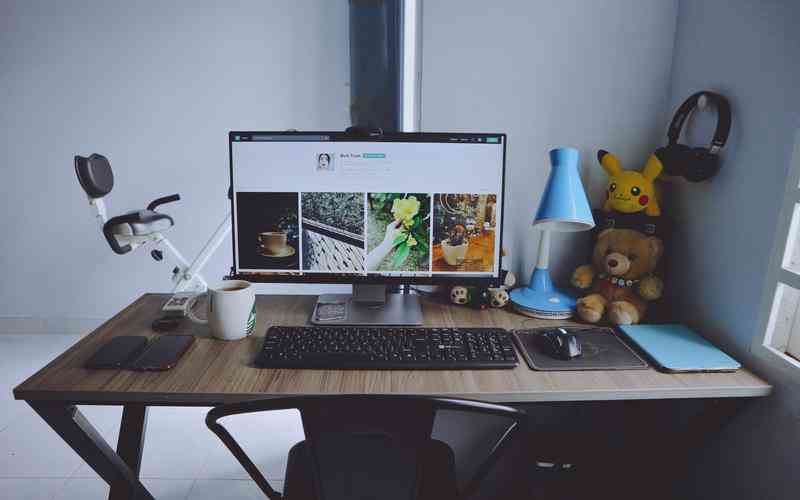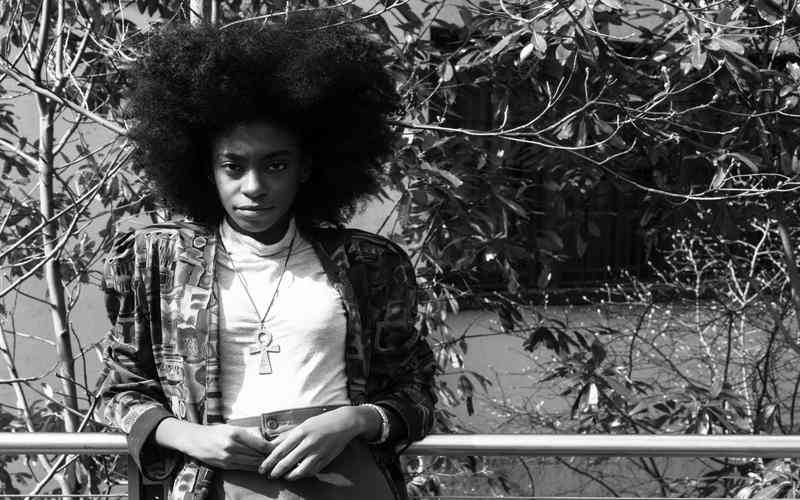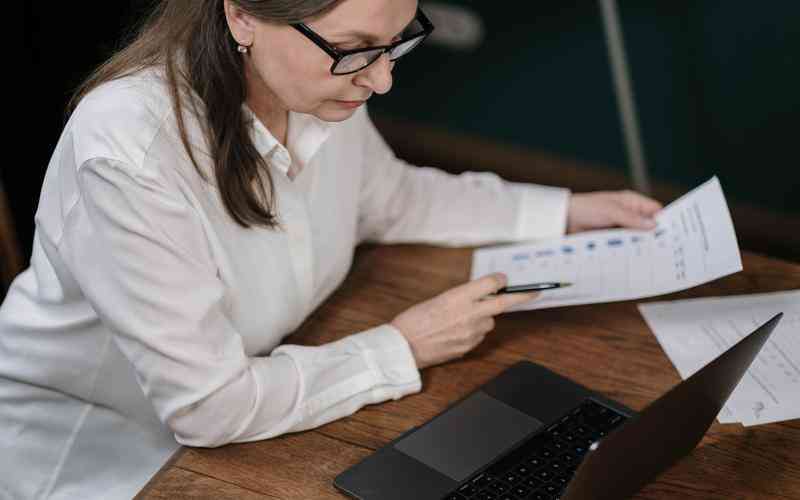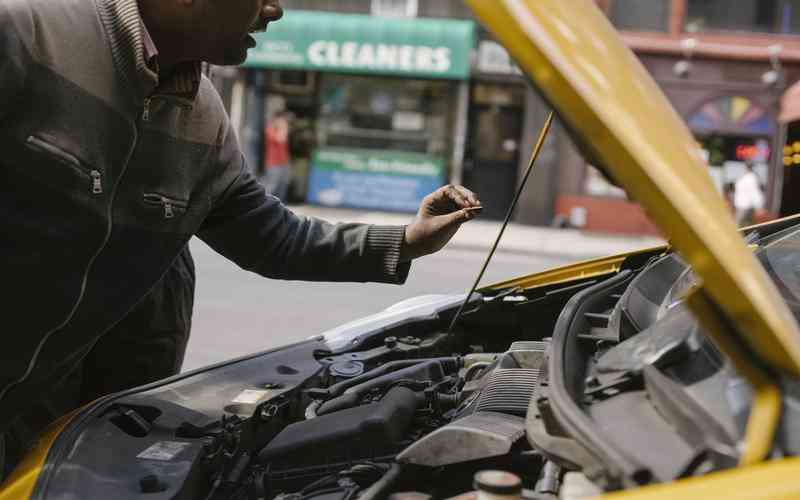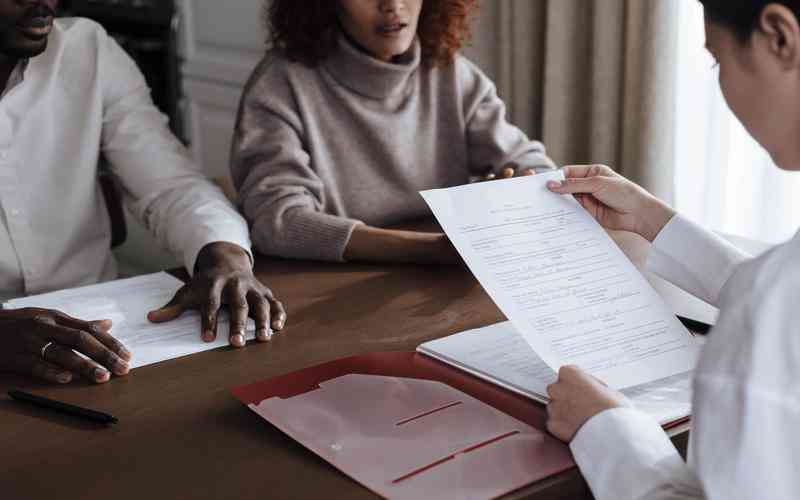摘要:在日常的互联网使用中,设置浏览器的启动首页能够极大地提高工作效率和使用便利。如果你希望在每次启动浏览器时自动打开百度主页,可以通过简单的设置实现。本文将详细介绍如何在不同的...
在日常的互联网使用中,设置浏览器的启动首页能够极大地提高工作效率和使用便利。如果你希望在每次启动浏览器时自动打开百度主页,可以通过简单的设置实现。本文将详细介绍如何在不同的浏览器中设置百度为启动时的首页,以便你能够顺利完成这一操作。
Chrome 浏览器设置
在Google Chrome浏览器中设置百度为启动页的步骤非常简单。打开Chrome浏览器,点击右上角的三个点,进入“设置”选项。在设置页面中,找到“启动时”部分,你会看到三个选项:打开新标签页、继续上次的浏览、打开特定页面或一组页面。
选择“打开特定页面或一组页面”后,点击“添加新页面”按钮。接着,在弹出的对话框中输入百度的网址(
这种设置方式允许用户在启动时快速访问最常用的网站,从而提高了效率。
Firefox 浏览器设置
在Mozilla Firefox浏览器中设置百度为首页的操作也非常直观。打开Firefox浏览器,然后点击右上角的三条横线,选择“设置”。在“常规”选项卡下,你会看到“启动时”设置。选择“显示我的首页”,然后在“首页和新窗口”字段中输入百度的网址(
Firefox允许你将当前打开的页面设置为首页。如果你已经在浏览器中打开了百度页面,只需点击“主页”图标旁的下拉菜单,选择“将当前页面设置为主页”即可。这种方法适合那些希望快速将当前页面设置为启动页的用户。
Edge 浏览器设置
在Microsoft Edge浏览器中设置百度为启动页,首先打开Edge浏览器,点击右上角的三个点,进入“设置”菜单。在设置页面中,选择“启动时”选项。在这里,你将看到三个选择:打开新标签页、继续上次的浏览、打开特定页面或页面组。
选择“打开特定页面或页面组”,然后点击“添加新页面”。在弹出的对话框中输入百度的网址(
这种设置方法使用户能够自定义启动时访问的网站,以便于日常使用和信息获取。
Safari 浏览器设置
在苹果的Safari浏览器中设置百度为启动页的步骤与其他浏览器略有不同。打开Safari浏览器,进入“Safari”菜单,选择“偏好设置”。在“常规”标签下,你会看到“新窗口打开时”和“新标签页打开时”两个选项。将这两个选项设置为“空白页”或“首页”,并在“首页”字段中输入百度的网址(
在“偏好设置”中,你还可以选择“设置为默认网页”,将百度设置为新窗口或新标签页的默认页面。这样设置后,每次打开Safari浏览器时,百度将自动作为启动页加载。
设置百度为浏览器的启动页是一个简单但有效的操作,可以大幅提升用户的上网效率。无论你使用的是Chrome、Firefox、Edge还是Safari,以上方法都能帮助你轻松实现这一目标。在设置过程中,请确保输入的网址准确无误,以避免启动页无法正常加载的问题。

对于不同的浏览器版本,界面和设置选项可能会有所不同,因此建议参考浏览器的官方帮助文档或最新的在线教程。如果遇到任何问题,也可以考虑更新浏览器至最新版本,以获得更好的兼容性和更多功能。
通过合理设置浏览器的启动页,你可以更快地访问常用网站,并提高你的工作效率。在未来,随着浏览器功能的不断更新和优化,用户将能享受到更加便捷的网页设置体验。